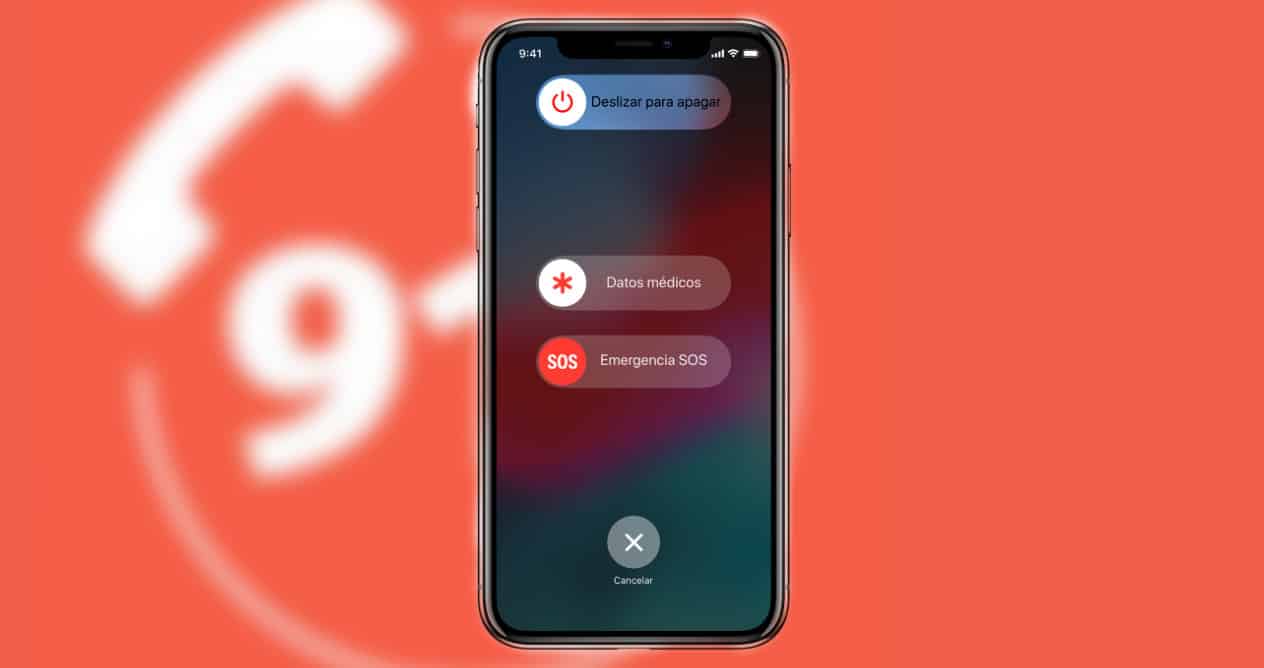
Mayroong feature na parehong inaalok ng iOS at Android na mahalaga na na-configure mo, ito ay ang mga contact sa kaso ng emergency. Isang function na mainam na hindi na kailangang gamitin, ngunit kung kailangan mo ito, maaari itong maging malaking tulong at maging mahalaga. Kaya tingnan natin kung paano i-configure ito.
Mga pang-emergency na contact, kung paano i-set up at gamitin ang mga ito
Mga taon na ang nakalilipas, sa kung ano ang kilala natin ngayon bilang dumbphone, isang contact na may pangalan ng AA na ginamit upang italaga ang numero ng taong tatawagan sa isang emergency. Sa pamamagitan ng pag-uuri bilang una sa listahan ng contact, alam nating lahat na ang numerong iyon ang kailangang maabisuhan kung may nangyari.
Sa ganitong paraan, kung sa anumang pagkakataon kailangan mong iligtas o tulungan ang isang tao, kunin lang ang kanilang telepono at hanapin ang contact na iyon ay sapat na. Ngayon, ang pagkakaroon ng contact na iyon sa agenda ay walang silbi. Dahil hindi naka-unlock ang mga kasalukuyang smartphone kung hindi mo ilalagay ang pin o pattern, o gagamitin ang fingerprint o mukha.
Upang makapagbigay ng solusyon, ang mga operating system gaya ng iOS at Android ay nagpatupad ng isang function na naa-access ng sinuman, kahit na sa pamamagitan ng aming sarili kung nahanap namin ang aming sarili na nahuli sa isang kumplikadong sitwasyon.
Kaya, tingnan natin kung paano ito na-configure at kung paano ito ginagamit kung kinakailangan.
Paano Magdagdag o Mag-alis ng Mga Pang-emergency na Contact sa iOS
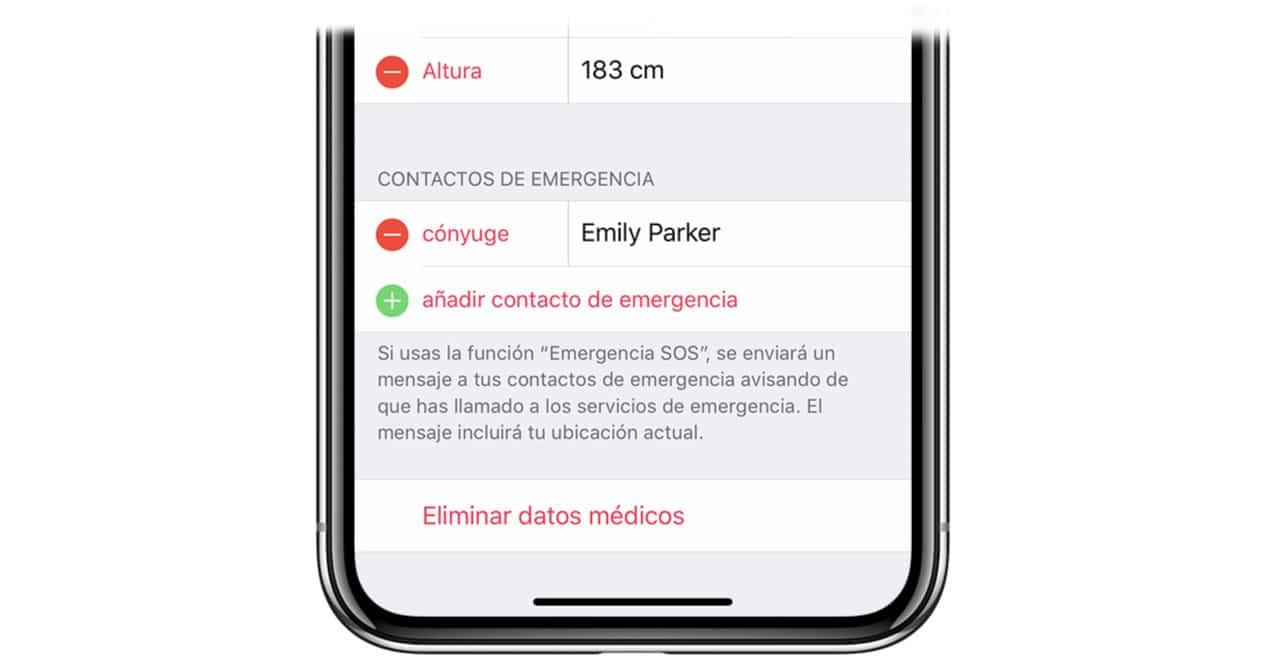
Kung mayroon kang iOS device, ang pagdaragdag o pag-alis ng mga pang-emergency na contact ay napakasimple. Kailangan mo lang gawin ang sumusunod:
- Buksan ang Health app.
- Pumunta sa tab na Medikal na data at i-tap ang opsyon sa pag-edit.
- Sa Emergency Contacts maaari mong idagdag o alisin ang mga gusto mo.
- Kapag tama na ang lahat, i-click ang OK para kumpirmahin.
Paano magdagdag o mag-alis ng mga pang-emergency na contact sa Android
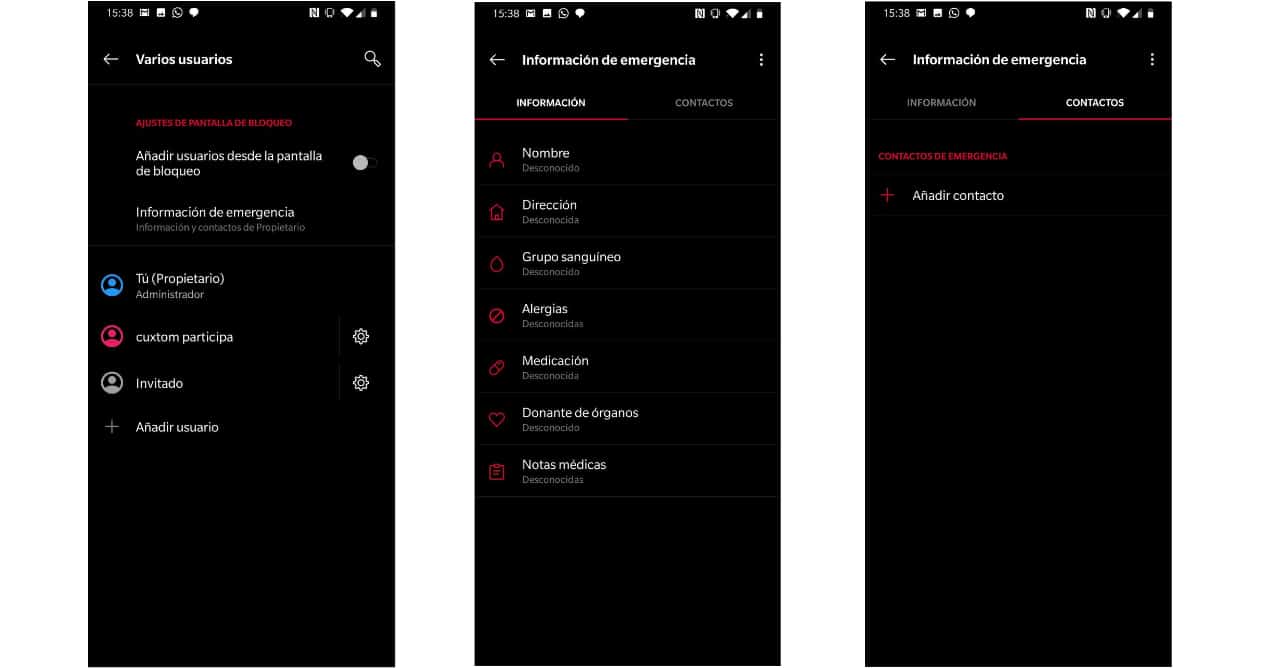
Sa mga Android device, medyo nakadepende ang lahat sa bersyon ng Android at kung ito ay layer ng pag-customize o iba pa. Samakatuwid, ang pinakamadali ay pumunta sa Mga Setting at ilagay ang salitang Emergency sa search engine. Dadalhin ka nito sa eksaktong setting upang maipasok ang kinakailangang data.
Halimbawa, sa purong Android kailangan mong pumunta sa Mga Setting> Impormasyon ng telepono> Impormasyong pang-emergency. Sa iba pang mga bersyon tulad ng ginagamit ng mga terminal ng OnePlus, ito ay nasa Mga Setting> System> Iba't ibang mga gumagamit> Pang-emergency na impormasyon.
Sa lahat ng mga ito, kapag na-access mo ang nasabing mga setting, ang pamamaraan para sa pagdaragdag ng mga contact at impormasyong nauugnay sa iyo sa kaganapan ng isang emergency ay pareho.
Paano gumamit ng mga emergency na tawag sa iOS at Android

Nakita kung paano idagdag ang lahat ng impormasyon na may kaugnayan sa contact sa kaso ng emergency, tingnan natin kung paano gamitin ang function na ito. Magsimula muna tayo sa mga iOS device.
Kung mayroon kang iPhone 8 o mas mataas kailangan mong gawin ang mga sumusunod. Pindutin nang matagal ang side power button at isa sa mga volume button hanggang sa lumabas ang isang screen kung saan makikita mo ang isang Emergency slider.
Ngayon ay mag-swipe para tumawag sa mga serbisyong pang-emergency. Kung sa halip na mag-slide ay patuloy mong pinindot ang nakaraang kumbinasyon, magsisimula ang isang countdown at awtomatikong gagawin ang tawag.
Kung mayroon kang iPhone 7 o mas mababa, ang pamamaraan ay bahagyang nag-iiba. Sa halip na hawakan ay kailangan mong mabilis na pindutin ang gilid o tuktok na pindutan (power button) ng limang beses. Kapag tapos na, lalabas din ang isang screen na may slider para sa Mga Emergency.
Bilang data, kung ang lokasyon ay hindi aktibo, ito ay pansamantalang isaaktibo upang maipadala rin ang iyong data ng lokasyon sa iyong mga contact at serbisyong pang-emergency.
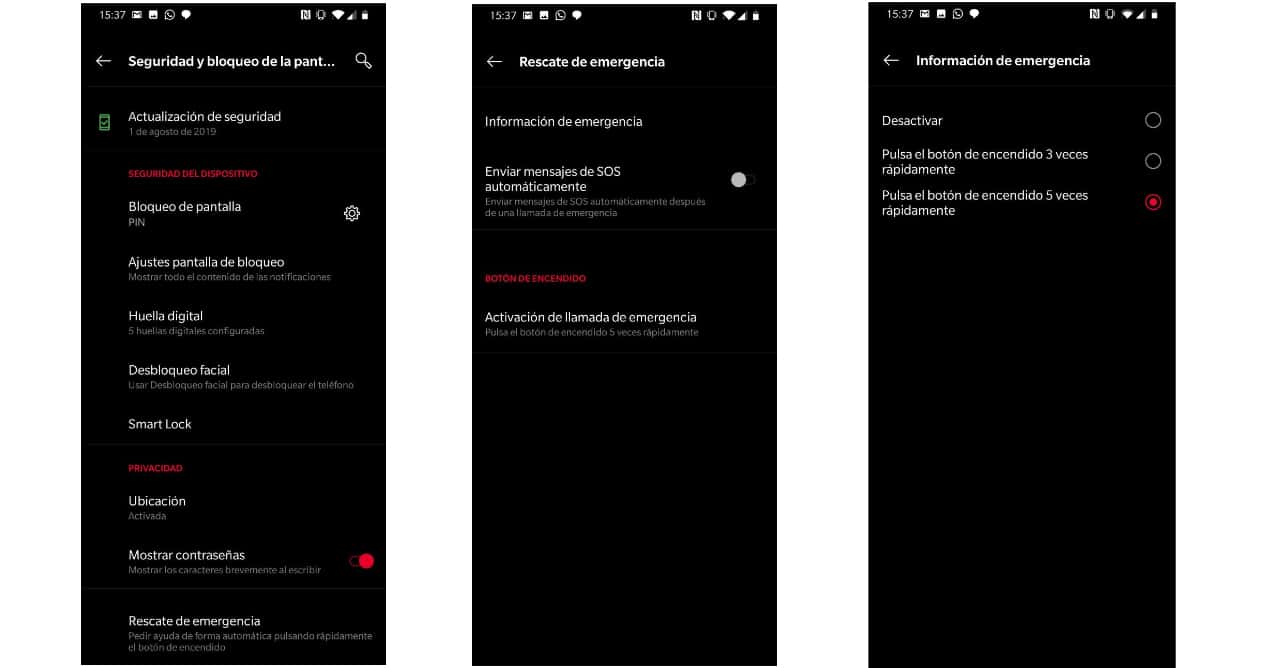
Ngayon tingnan natin kung paano gawin ang parehong, tumawag sa mga emergency mula sa mga Android device. Gaya ng dati, depende sa layer ng system na ginagamit, magbabago o hindi ang paraan ng pag-activate nito. Karaniwan itong ina-activate sa pamamagitan ng paulit-ulit na pagpindot sa power button o may lalabas na icon sa lock screen para tumawag.
Kung mula sa Mga Setting ay naghanap ka muli ng Mga Emergency, maaari mong itakda ang mga parameter sa paraan ng pagpapasya mo upang maaari o maabisuhan nila ang mga emerhensiya kung kinakailangan.
Sa wakas, ang mga device gaya ng Apple Watch at iba pang matalinong relo ay nagbibigay-daan din sa iyo na abisuhan ang mga emerhensiya. Mahalaga at inirerekomenda na mamuhunan ka ng ilang minuto upang i-configure nang tama ang lahat. Gaya ng sinabi namin sa simula, isa ito sa mga function na hindi namin gustong gamitin, ngunit maaari itong maging marka ng resulta kung kailangan namin ng tulong.